Meetings erstellen, starten und planen
Meeting starten oder planen?
Auf der Startseite von OpenTalk haben Sie die Wahl und können entweder ein Meeting jetzt starten (1) oder erweiterte Einstellungen vornehmen und eine Videokonferenz terminieren, indem Sie ein Neues Meeting planen (2) (Abb.1).
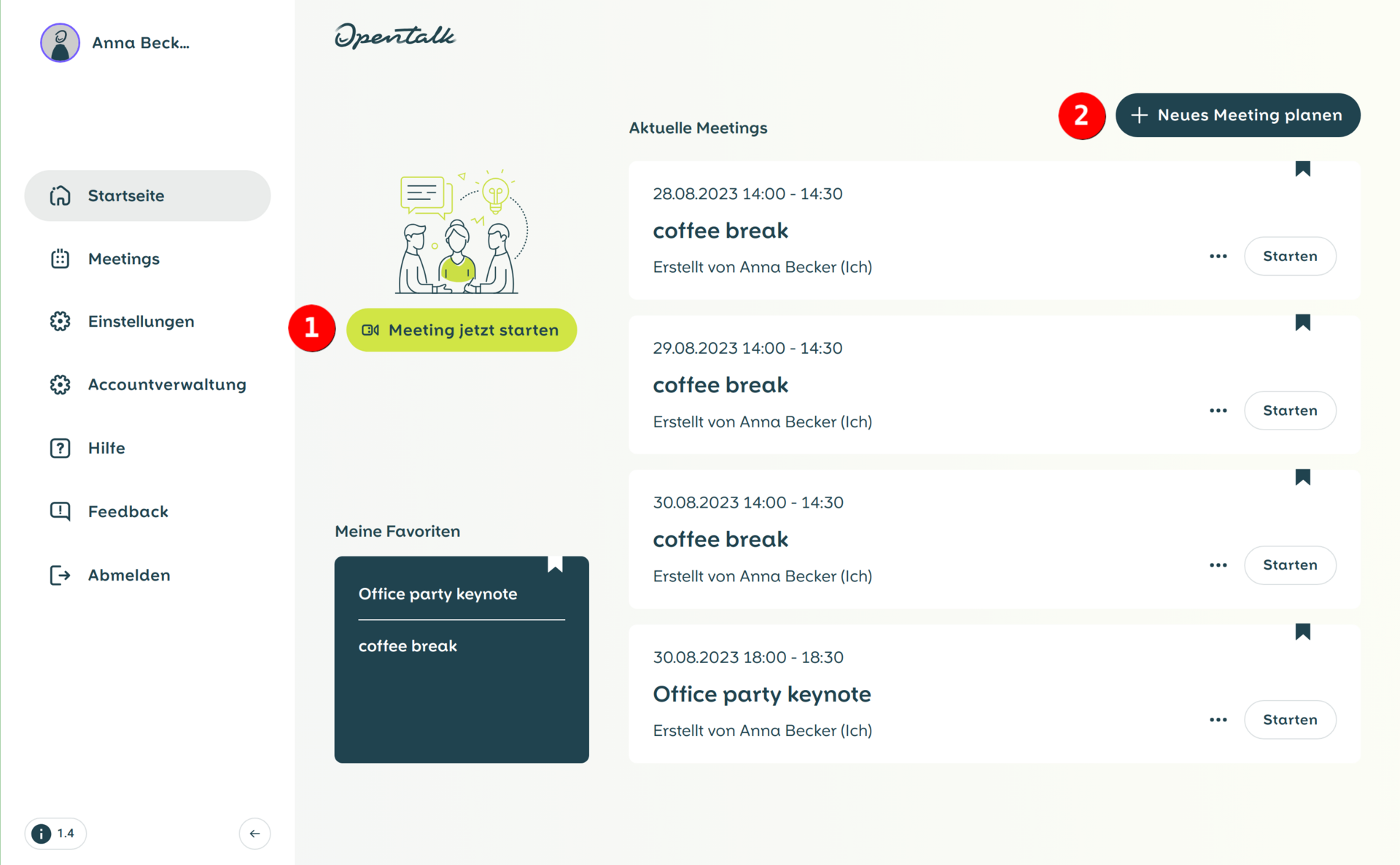 Abbildung 1: Auf der Startseite von OpenTalk können Sie Meetings direkt starten oder planen.
Abbildung 1: Auf der Startseite von OpenTalk können Sie Meetings direkt starten oder planen.
Meeting direkt starten
Wenn Sie Meeting jetzt starten (1) gewählt haben, erhalten Sie die nötigen Zugangsdaten zum Teilen und Einladen weiterer Personen (Abb. 2).
• Der Meeting-Link (3) ist der direkte Zugang für Sie als Administrator.
• Um zusätzliche Teilnehmer einzuladen, teilen Sie einfach den dafür generierten Gast-Link (4).
• Möchten Sie Personen einladen die nur telefonisch verfügbar sind, können Sie die Nummer inkl. benötigter Tastentöne für die Telefoneinwahl (5) von dort kopieren.
• Haben Sie die Vorbereitungen abgeschlossen, können Sie fortfahren und den Videoraum öffnen (6). Sie werden dann zum Begrüßungsbildschirm weitergeleitet.
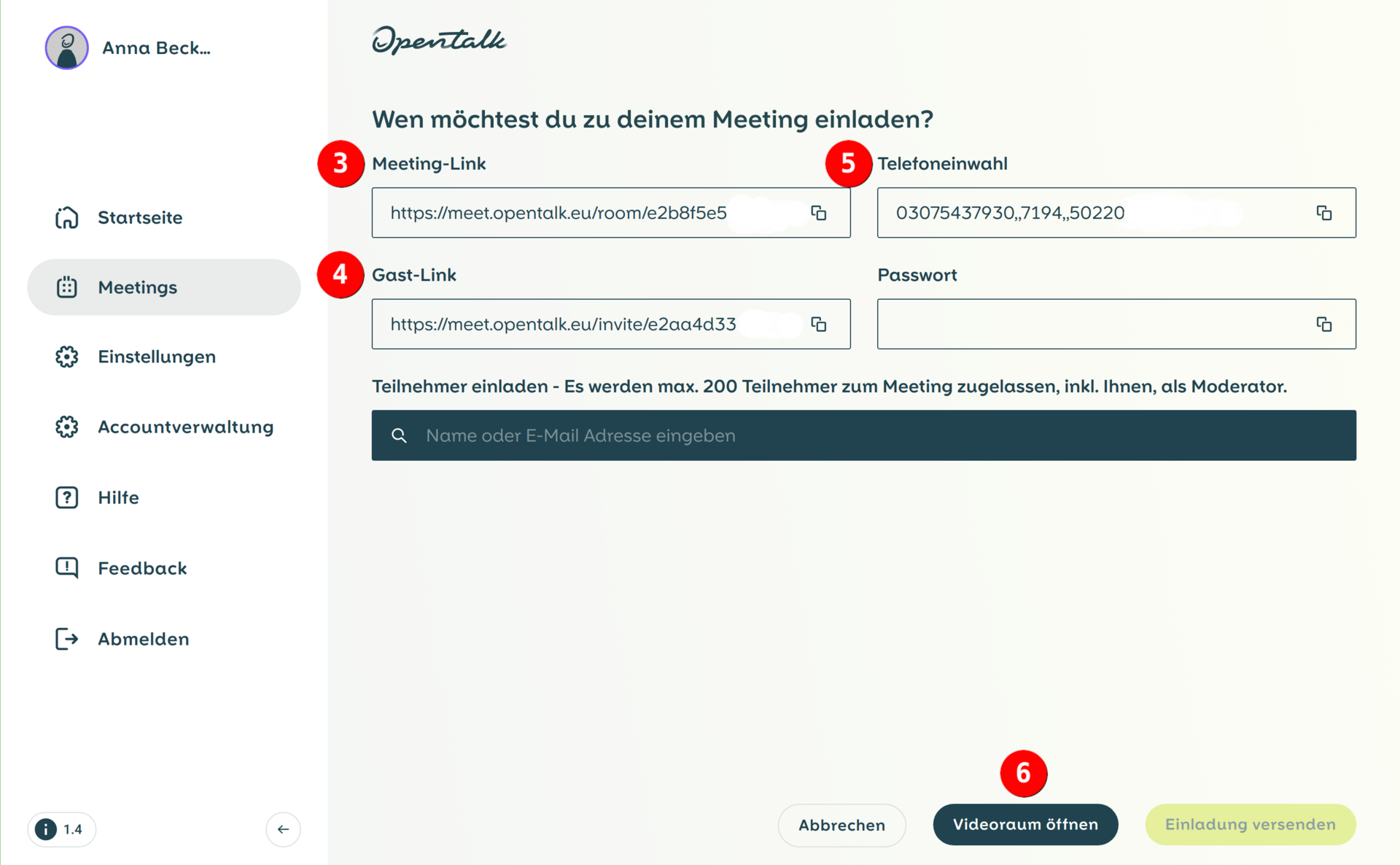 Abbildung 2: Sie haben verschiedene Möglichkeiten, um anderen Teilnehmern Zugriff auf die Videokonferenz zu ermöglichen.
Abbildung 2: Sie haben verschiedene Möglichkeiten, um anderen Teilnehmern Zugriff auf die Videokonferenz zu ermöglichen.
Meeting planen
Mehr Optionen für die Vorbereitung einer Videokonferenz haben Sie wenn Sie ein Neues Meeting planen (2) (Abb. 1). Hier können Sie folgende Daten anpassen (Abb. 3):
• Vergeben Sie einen Titel (7) für das Meeting.
• Fügen Sie eine optionale Beschreibung unter Details - optional (8) hinzu.
• Vergeben Sie ein optionales Kennwort für Teilnahme (9), um den Zugriff auf die Konferenz zu beschränken..
• Wählen Sie aus, ob Sie einen dauerhaften Konferenzraum oder ein Zeitabhängiges Meeting (10) erstellen möchten und
• Terminieren Sie ggf. den gewünschten Zeitraum (11) für die Konferenz.
• Legen Sie fest, ob das Meeting regelmäßig stattfinden soll, indem Sie eine Wiederholung (12) konfigurieren.
• Aktivieren Sie optional den Warteraum (13) für die anderen Teilnehmer.
• Mit Speichern (14) können Sie Ihre Einstellungen um das Meeting zu sichern.
Nach dem Speichern erhalten Sie die nötigen Zugangsdaten für das Meeting (Abb. 2) und können können dieses jederzeit öffnen.
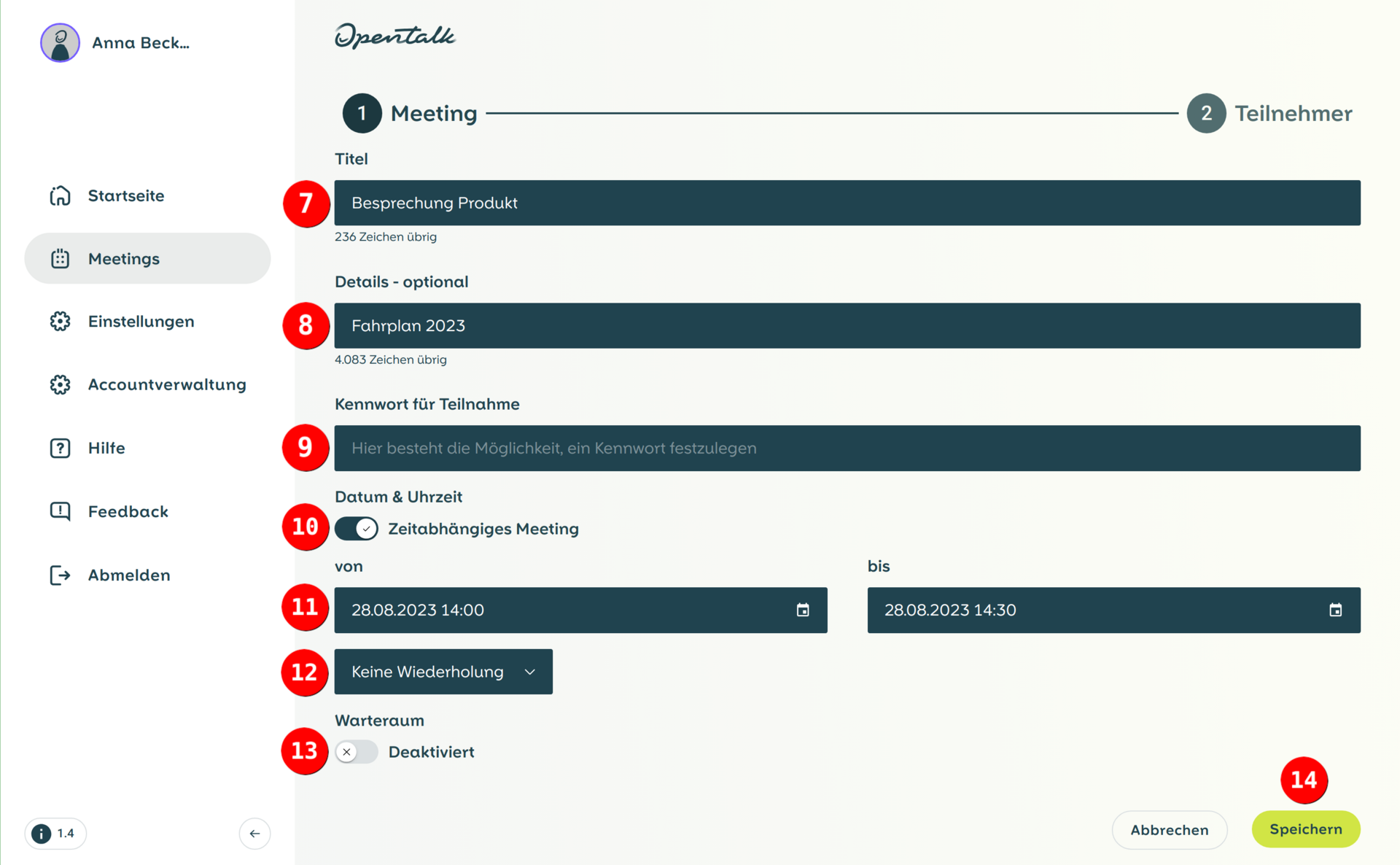 Abbildung 3: Passen Sie die Details Ihrer Konferenz ganz nach Ihren Bedürfnissen an.
Abbildung 3: Passen Sie die Details Ihrer Konferenz ganz nach Ihren Bedürfnissen an.